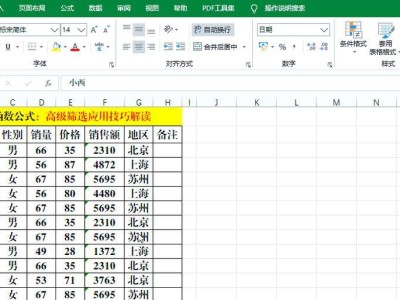在日常使用电脑的过程中,我们难免会遇到电脑无法开机的问题,这时候不要慌张,因为大部分问题都是可以通过简单的修复措施解决的。本文将为大家提供一些常见的电脑启动修复方法,帮助大家迅速恢复电脑的正常使用。

一、检查电源供应
1.检查电源线是否接触良好:确保电源线端口插入牢固,并检查线路是否有损坏。
2.检查电源开关:确认电源开关是否已打开,如未打开请打开电源开关。

3.更换电源插座:尝试将电脑插入不同的插座,以确认插座是否正常工作。
二、查看硬件连接
4.检查数据线连接:确保所有数据线连接到相应的接口上,并检查线路是否有损坏。
5.检查硬盘和内存条的安装:确认硬盘和内存条是否插入正确,如有需要可重新插拔。
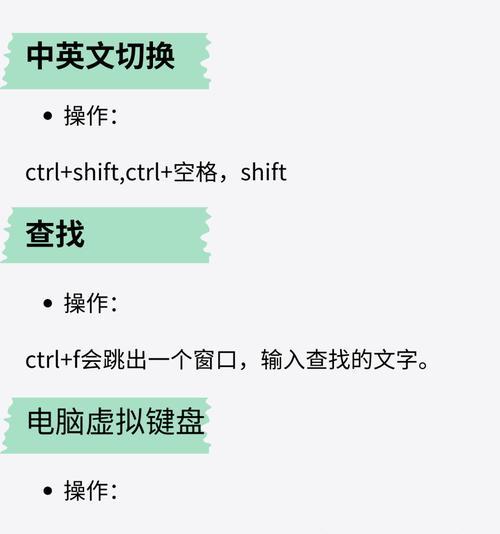
6.清理电脑内部灰尘:使用专业的清洁工具清理电脑内部灰尘,以确保硬件能够正常运行。
三、修复操作系统问题
7.进入安全模式:尝试通过进入安全模式来修复操作系统问题,按下F8键或Shift键加电脑开机。
8.执行系统还原:如果能够进入系统,可以通过系统还原功能恢复到之前的正常状态。
9.修复启动文件:在安全模式下运行系统修复工具,如sfc/scannow命令来修复损坏的启动文件。
四、解决硬件故障
10.检查电脑风扇:确认电脑风扇是否正常运转,如果风扇出现问题可能导致电脑无法正常启动。
11.更换损坏的硬件:如果经过检查发现硬件出现故障,需要及时更换或修理。
12.检查显卡驱动:更新或重新安装显卡驱动,以解决显卡相关的启动问题。
五、使用修复工具
13.使用Windows恢复环境:通过Windows安装盘或U盘进入恢复环境,运行修复工具进行修复。
14.使用第三方修复工具:下载并使用第三方修复工具,如EasyRecoveryEssentials等。
六、寻求专业帮助
15.咨询专业技术支持:如果以上方法都无法解决问题,建议寻求专业的电脑技术支持,以确保问题得到妥善解决。
通过本文介绍的电脑启动修复教程,我们可以了解到解决电脑无法开机的问题并不是一件难事。只要按照正确的步骤检查和修复,大部分问题都能够得到解决。如果遇到无法解决的问题,一定要及时寻求专业帮助,以免造成更大的损失。希望本文能够帮助到有需要的读者,让大家轻松应对电脑启动问题。